1、打开CAD这里为了演示我们先用虚线画一个图形,我们看到它就像实线一样,放大了才能看到确实是个虚线
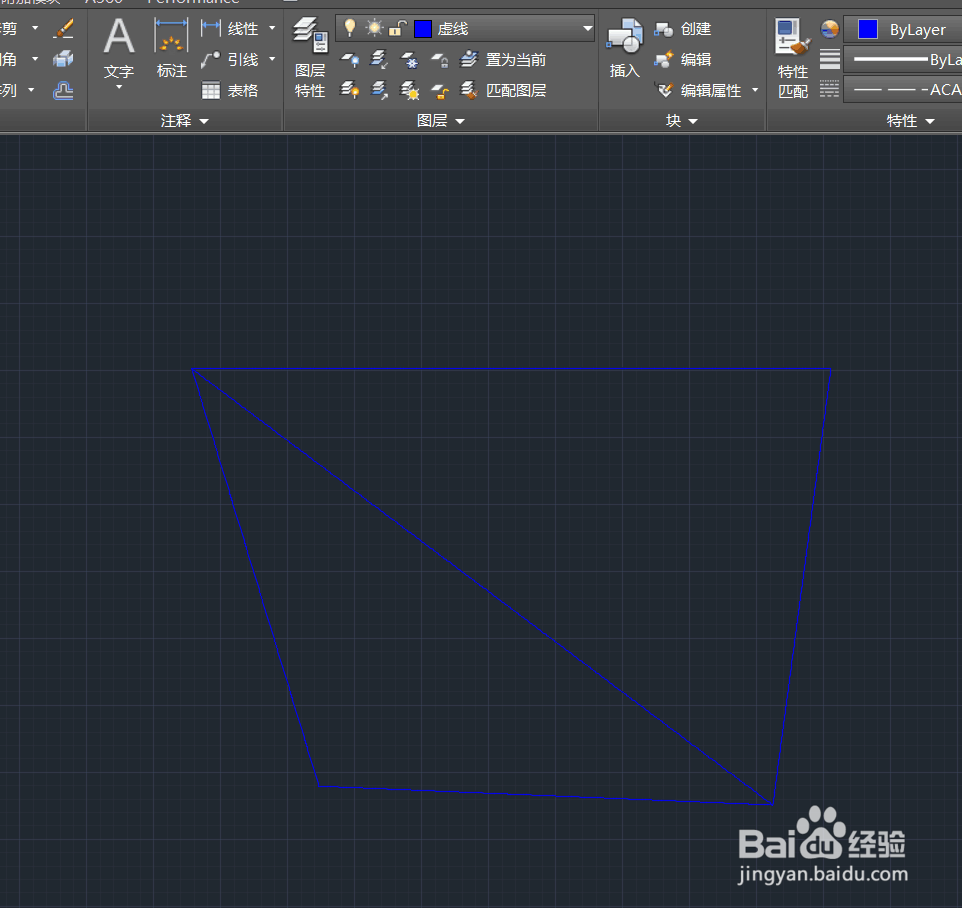

2、先讲第一个调节方法,选择一根线点击右键,选择倒数第二个选项——特性


3、我们看到线性比例那儿是1.000,我们可以对此调节
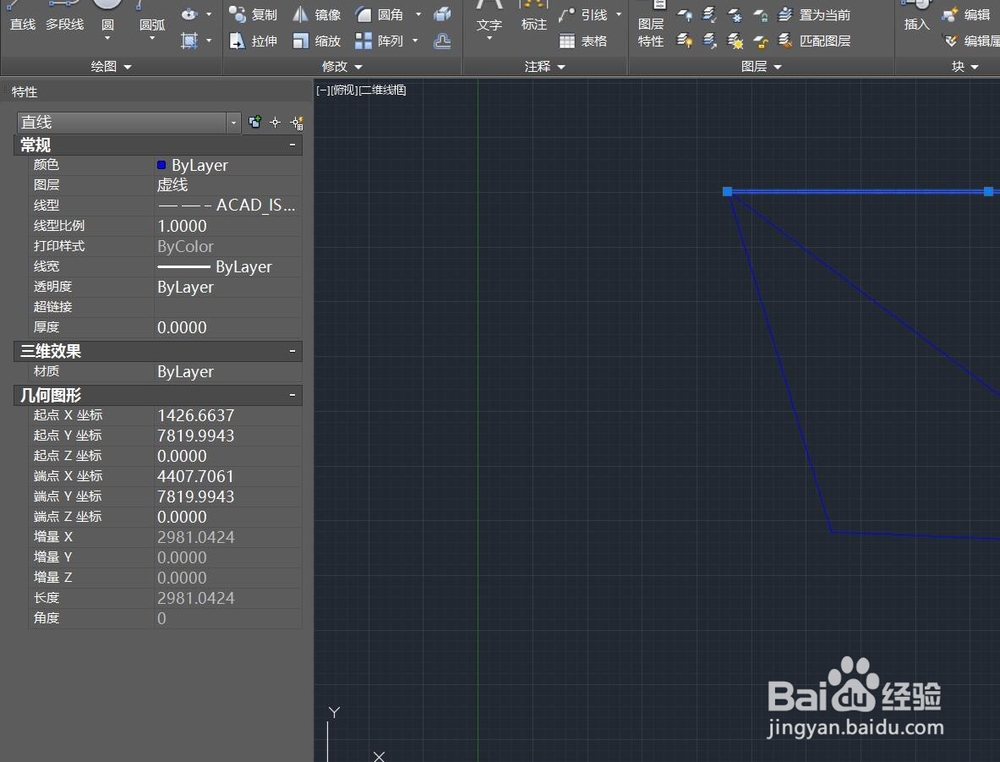
4、这里我们将之调为10,我们发现已经可以看到虚线了,讲其他的也调为10看看效果如下图,这样就调成了

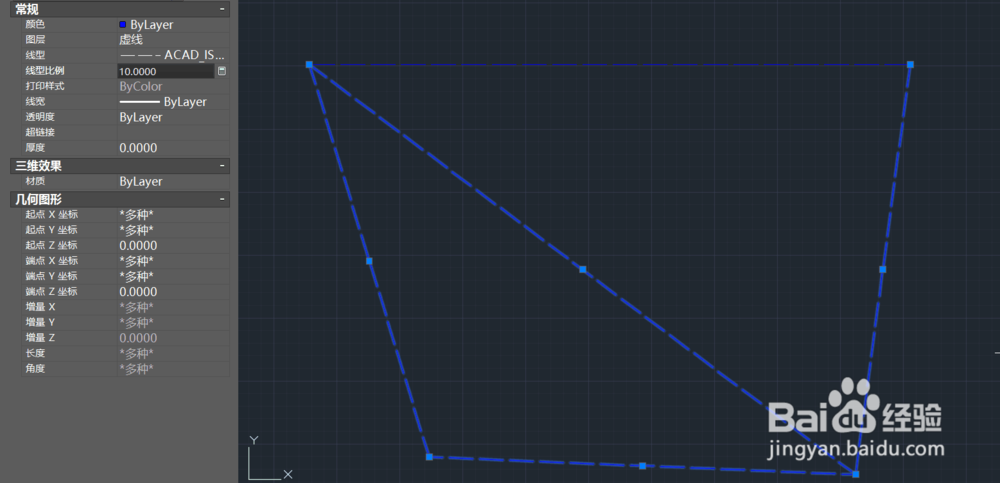
5、第二个方法是直接调节一个图层的所有的线性比例,我们直接输入代码LTS选择系统提示的第一个,锂淅铄旰直接弹出来输入线型比例的选项
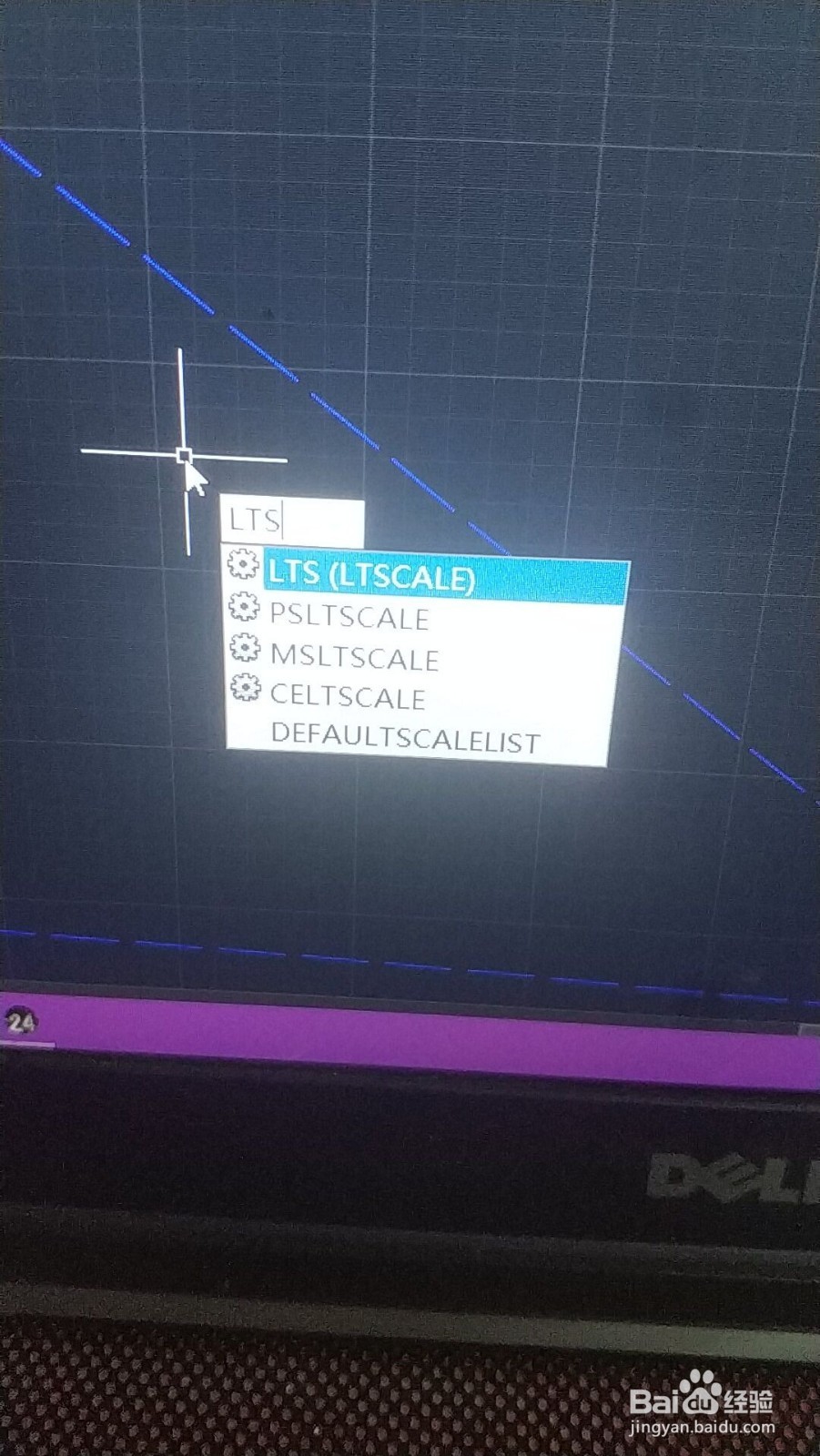

6、这样直接就全部调节了,具体是将线型比例调大或者调小,要看具体情况,建议微调看看效果决定

